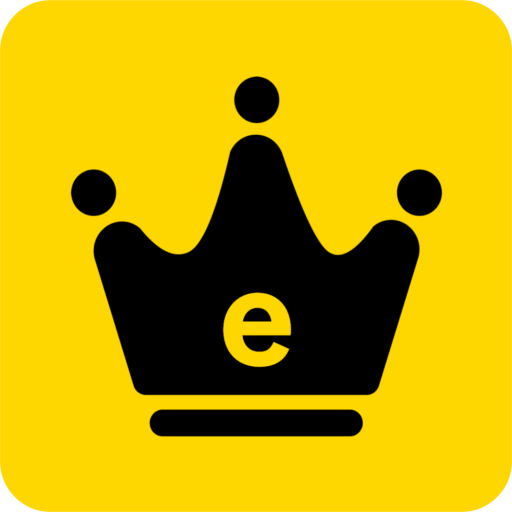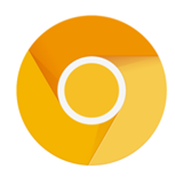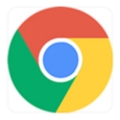谷歌浏览器如何添加拼写检查单词
谷歌浏览器如何添加拼写检查单词?谷歌浏览器里有丰富的工具和扩展程序可以使用,能够帮助我们提升工作效率,在使用谷歌浏览器搜索英文内容的时候,我们可以开启拼写检查,提升搜索的准确性,但是很多用户都不清楚在哪里可以开启拼写检查单词。接下来就让小编给大家带来谷歌浏览器启用拼写检查单词方法步骤,感兴趣的朋友千万不要错过了。

谷歌浏览器启用拼写检查单词方法步骤
1、第一步,我们在电脑中点击打开谷歌浏览器,然后在浏览器页面右上角点击打开三个竖点图标(如图所示)。
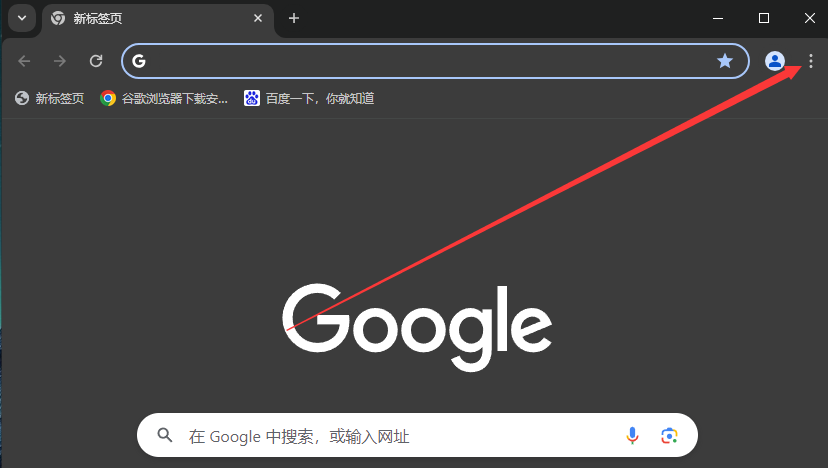
2、第二步,打开三个竖点图标之后,我们在下拉列表中找到“设置”选项,点击打开该选项(如图所示)。
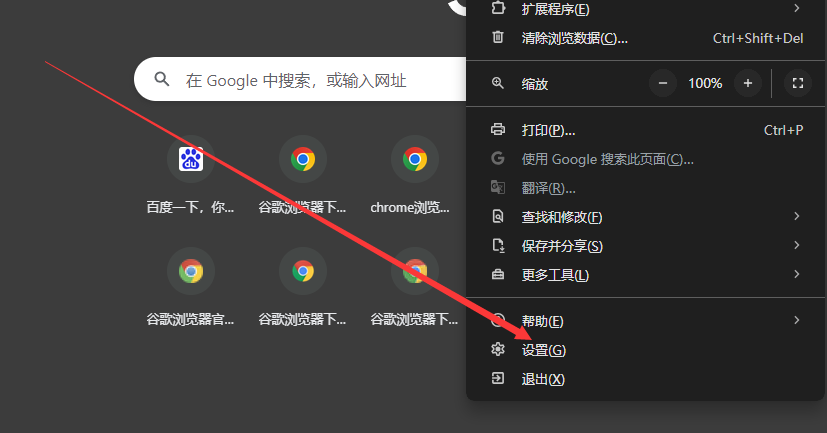
3、第三步,进入谷歌浏览器的设置页面之后,我们在该页面中打开“语言”设置(如图所示)。
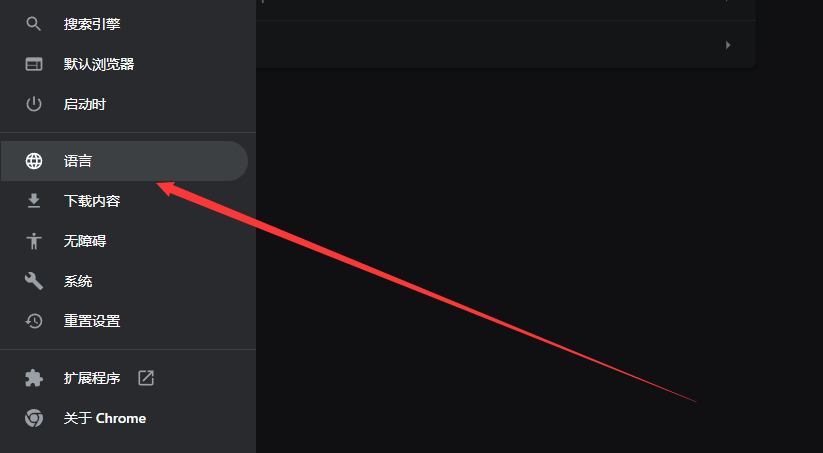
4、第四步,在语言设置页面中,我们再点击打开“自定义拼写检查”选项(如图所示)。
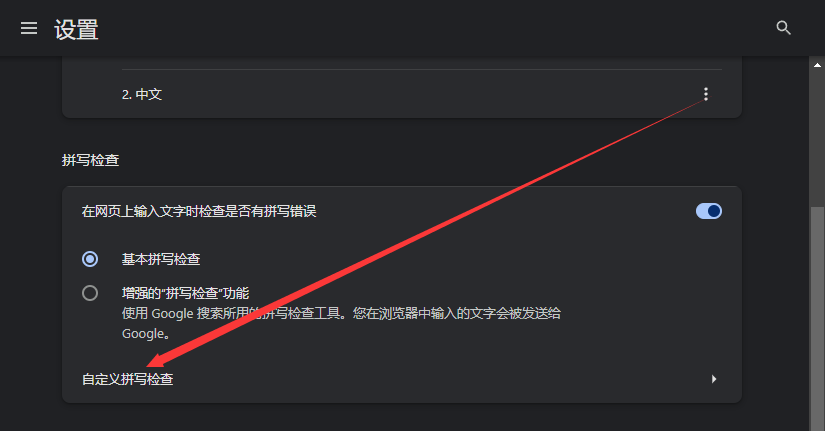
5、第五步,最后在管理拼写检查的页面中,我们在添加新字词的框内输入新字词,然后点击“添加字词”选项即可(如图所示)。
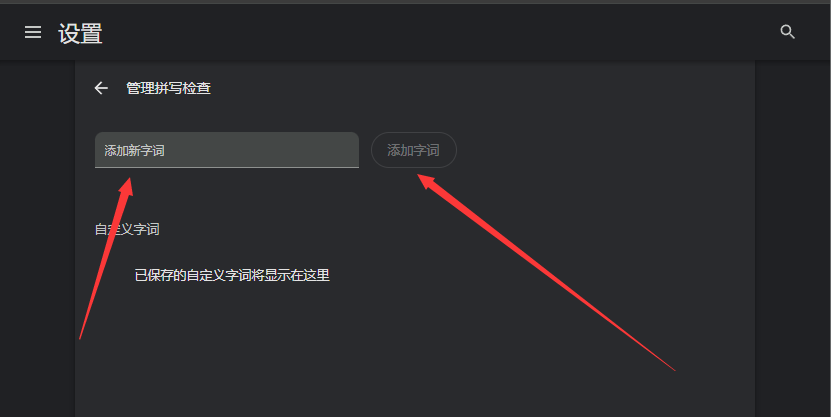
上述就是【谷歌浏览器如何添加拼写检查单词?谷歌浏览器启用拼写检查单词方法步骤】的所有内容啦,想了解更多谷歌浏览器相关内容,请继续关注下一期更新!

谷歌浏览器安全检查功能在哪
谷歌浏览器安全检查功能在哪?本篇文章就给大家带来谷歌浏览器开启安全检查攻略方法技巧,感兴趣的朋友千万不要错过了。
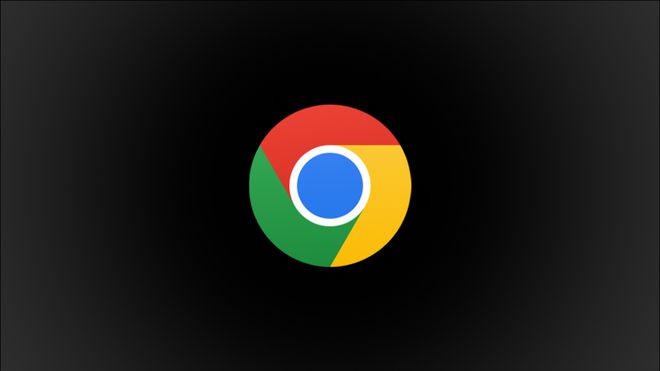
如何在Windows上启用Chrome的沙盒模式
本页为大家详细介绍关于如何在Windows上启用Chrome的沙盒模式的具体教程并附有图文。
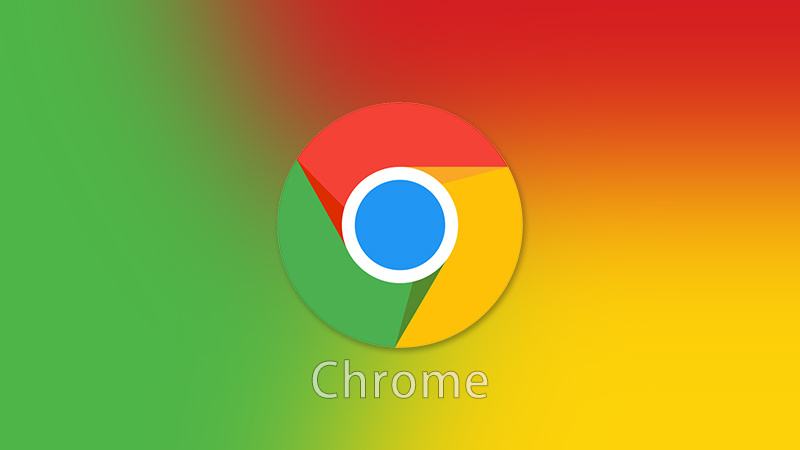
Chrome浏览器推送给部分安卓设备
Chrome浏览器推送给部分安卓设备【官方资讯】得益于6GB以上大内存的普及,目前的主流的安卓手机大都为64位系统底层,距离首个64位安卓系统的发布也已经过去了6年。
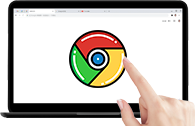
谷歌浏览器怎么设置极速模式
谷歌浏览器怎么设置极速模式?接下来小编就给大家带来谷歌浏览器设置极速模式步骤详解,大家千万不要错过了。

搜狗浏览器打开后页面不正常
如果我们某天发现,在打开搜狗浏览器的时候,频繁地发现页面显示异常,或是与页面进行交互的时候,发生各种诡异的现象,那么我们可以通过禁用插件,调整默认字体,调整页面编码,清除缓存以及使用代理这5种方式处理。
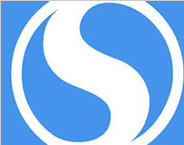
搜狗浏览器抢先版软件介绍_搜狗浏览器下载
本网站提供搜狗官网正版搜狗浏览器抢先版下载安装包,软件经过安全检测,无捆绑,无广告,操作简单方便。
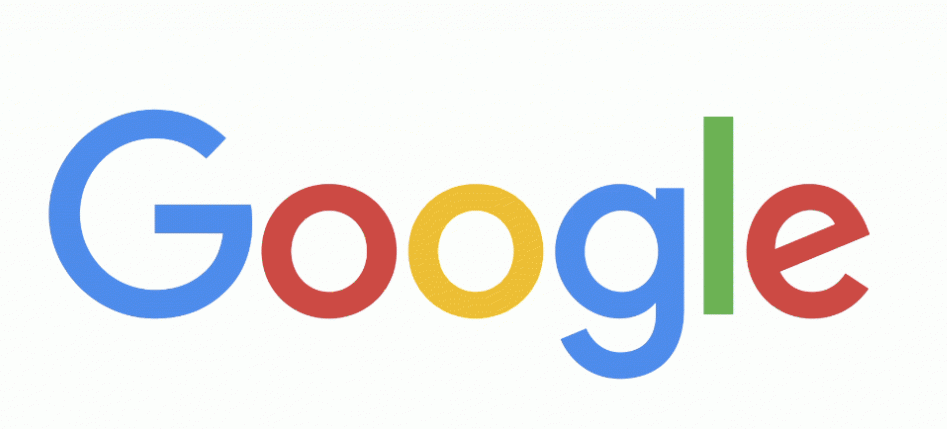
如何在 Ubuntu 上安装 Google Chrome 60 稳定版?
Google Chrome 60 刚刚升级为 Windows、Mac 以及 Linux 平台的稳定频道版本。正如 Chrome 团队所宣布的,此版本的 Chrome 60 0 3112 78 包含许多错误修复(40 个安全修复)和改进。
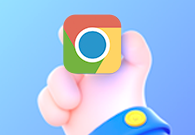
谷歌浏览器怎么更换主题背景
本篇文章给大家详细介绍了谷歌浏览器自定义主题背景的具体流程,对此感兴趣的朋友快来看看吧。
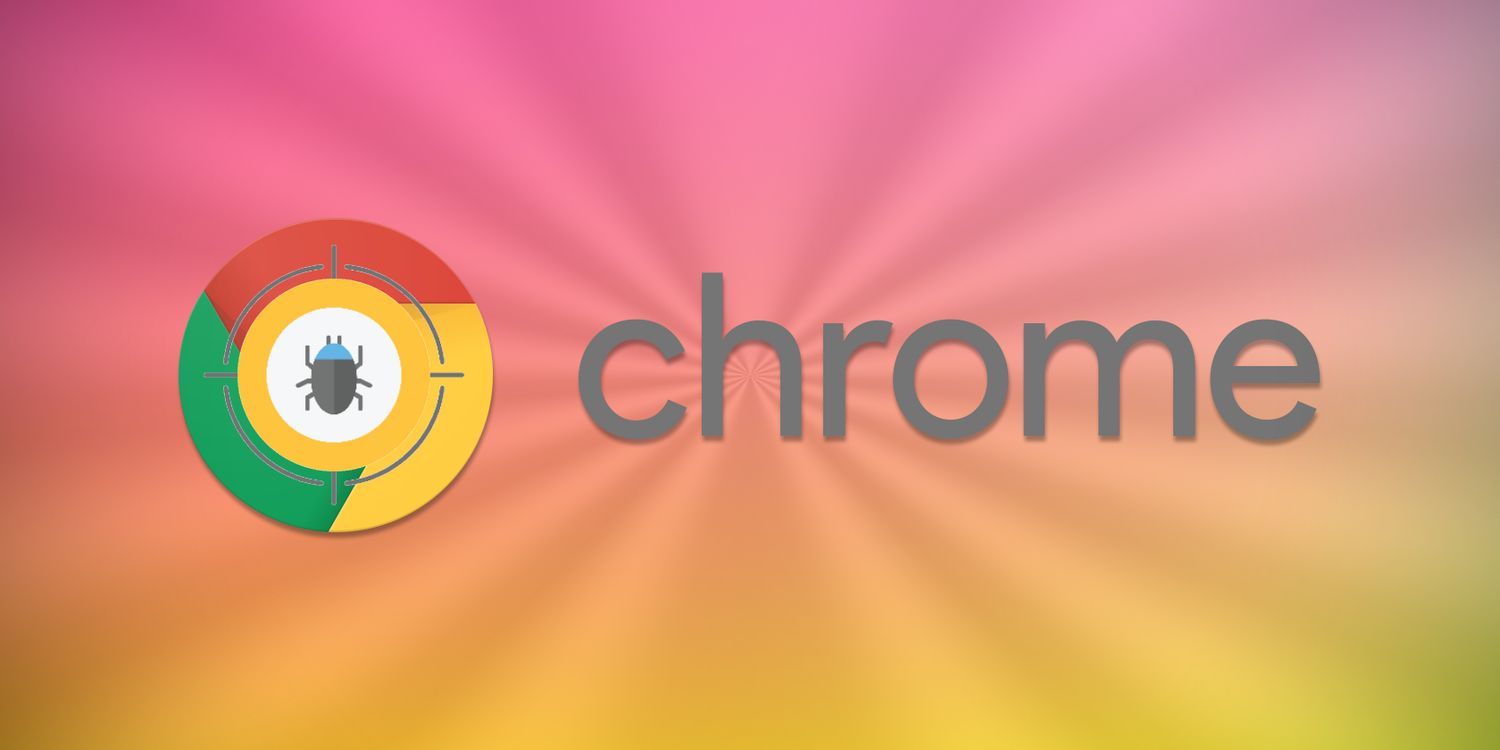
如何离线下载Chrome浏览器最新版本?
Google Chrome的插件功能非常丰富,最新版本在稳定性、速度和安全性方面都有明显提升,内存占用也有所改善。其简单高效的用户界面深受人们的喜爱。
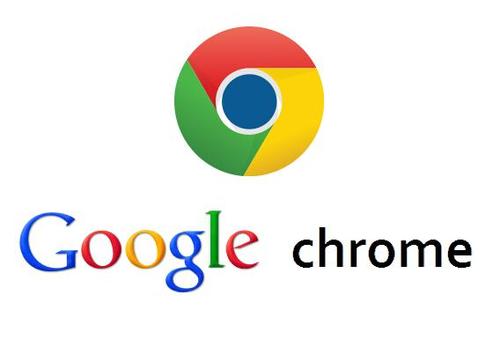
谷歌网络浏览器安装不了怎么办?
谷歌浏览器安装不了怎么办?虽然现在市面上的浏览器越来越多,但是还是有很多朋友更喜欢用谷歌Chrome。这个浏览器确实很好用,但是最近有很多朋友反映自己的电脑装不了谷歌Chrome。那么这个时候我们该怎么办呢?不清楚的朋友来们一起来看看如何操作吧!
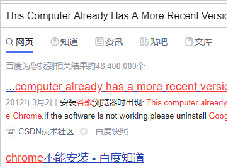
谷歌浏览器无法安装提示有更新版本?
谷歌浏览器无法安装提示有更新版本?谷歌浏览器的下载安装似乎有些问题?你知道该如何解决吗?来和小编一起学习一下谷歌浏览器安装失败提示有新版本的解决方法吧!
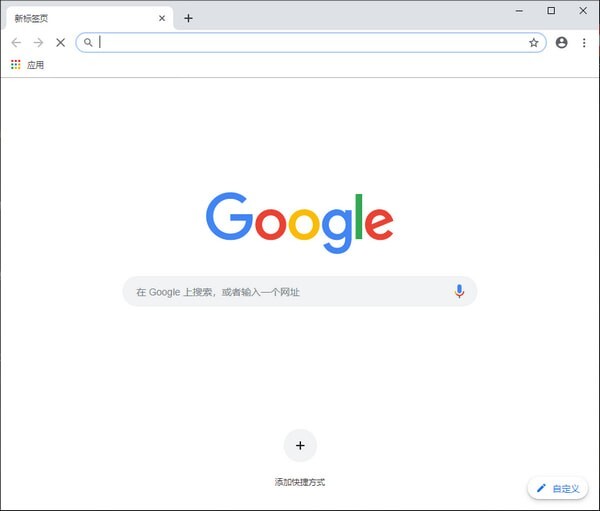
谷歌浏览器安装失败无法启动chrome安装程序怎么办?
Google chrome是一款快速、安全且免费的网络浏览器,能很好地满足新型网站对浏览器的要求。Google Chrome的特点是简洁、快速。
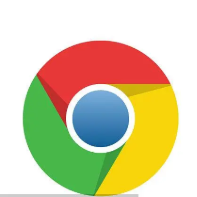
如何在谷歌浏览器中打开夜间模式
如何在谷歌浏览器中打开夜间模式?夜间模式功能现在可用于许多应用程序,并且已经使用了很长时间。
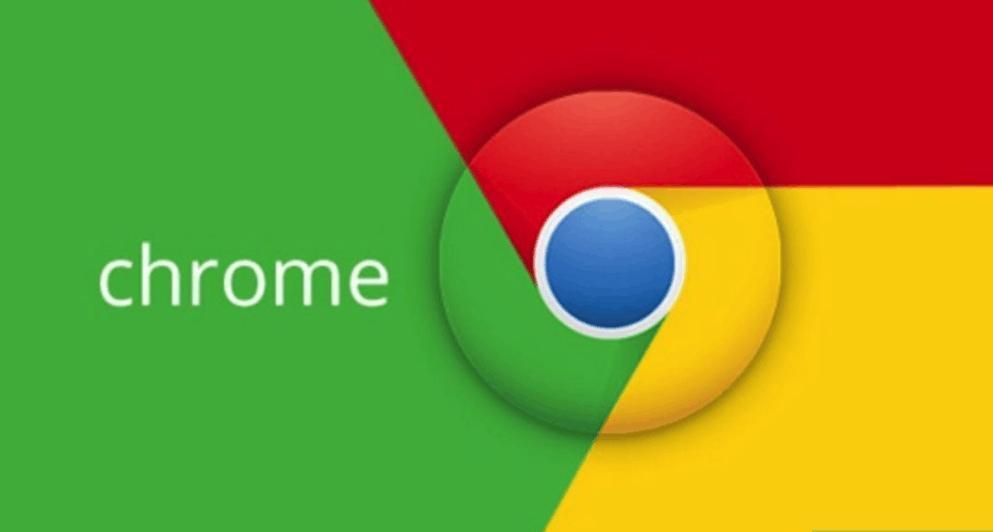
在Windows上清除Chrome的缓存和历史记录
要在Windows上清除Chrome的缓存和历史记录,请按照以下步骤操作。
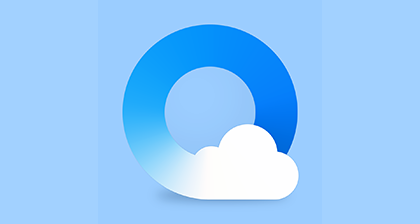
QQ浏览器如何保存登录账号和密码?
QQ浏览器如何保存登录账号和密码?平时我们在使用像 QQ浏览器 这样的搜索引擎工具来进行内容的搜索时,我们很多时候都需要登录到某一个网站当中,才能够使用更多的功能,比如东西的购买,小知识网页的收藏等等。
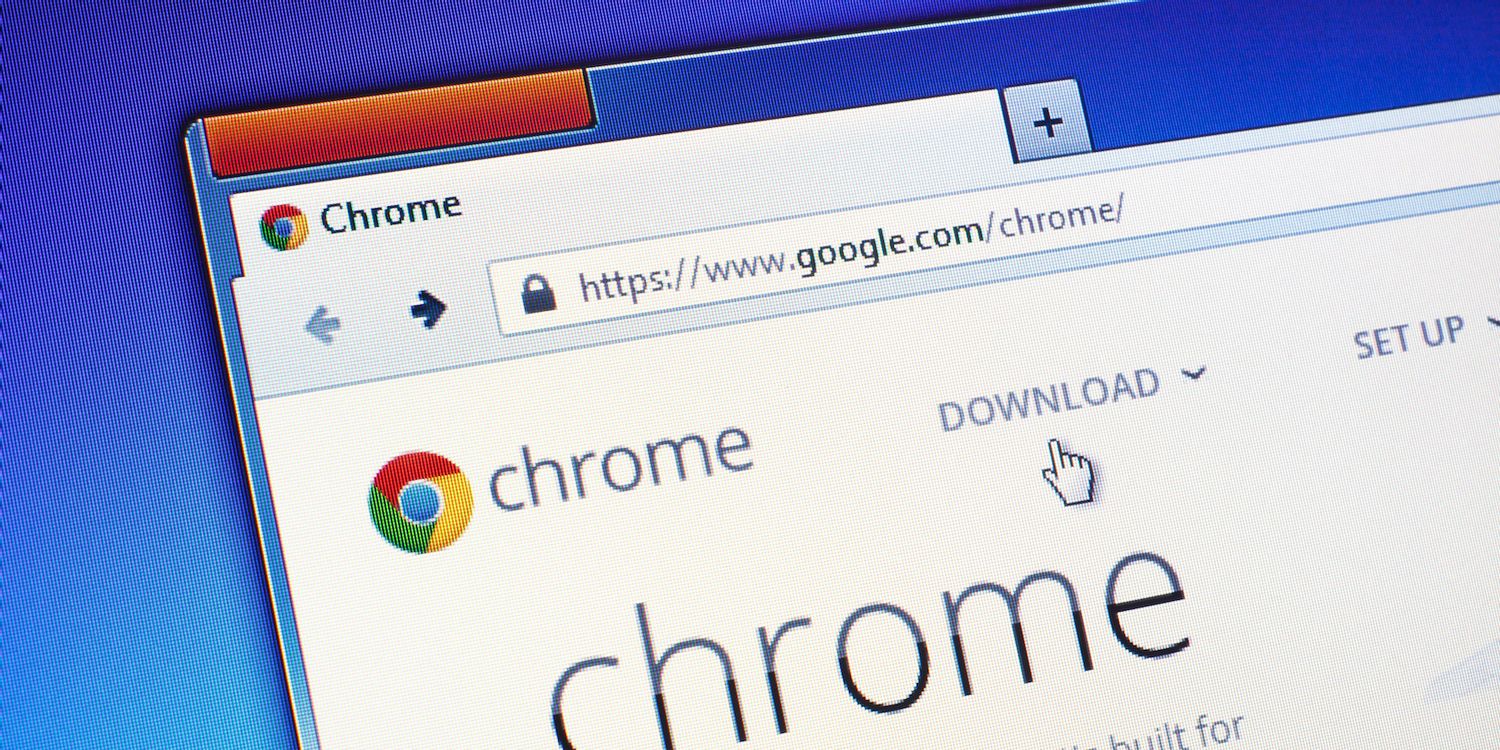
如何使用Chrome to Phone扩展?
随着chrome,你可以直接发送链接到你的手机,让你继续浏览或流没有中断。官方的Chrome to Phone扩展不再可用,但有一种方法可以获得相同的功能谷歌同步。
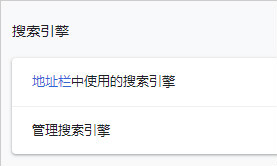
谷歌浏览器怎么更换搜索引擎_更换搜索引擎方法
你有没有想要知道的谷歌浏览器使用技巧呢呢,你知道谷歌浏览器要怎么更换搜索引擎吗?来了解谷歌浏览器更换搜索引擎的具体步骤,大家可以学习一下。
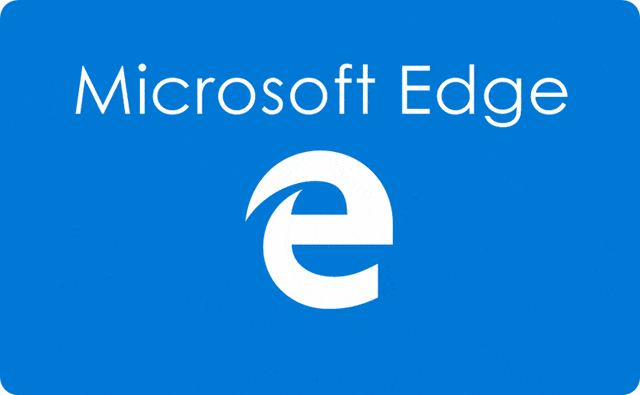
微软Edge浏览器成为全球第二大PC浏览器
微软Edge浏览器成为全球第二大PC浏览器:在换用Chromium内核后,微软新Edge已经跃居为全球第二大PC浏览器,并得到不少用户的好评。